一度やってみたかった
Web関連(バックエンド開発寄りの何でも屋)のお仕事を始め、完全在宅ワークとなり早3年。数々の在宅ワーク推進ソリューションという名の引きこもり促進アイテムを整備してきました。
あなたの引きこもり在宅ワークを加速させるQoL上昇アイテム達を紹介するぜ!!
というユーチューバー的なことをやってみたかっただけ( ˘ω˘ )
MacStudio

フリーランスになってからというもの、お仕事はもっぱらMacさんを使用してきました。MacBookAir→MacBookPro→MacMini→MacStudioという歴を辿っていますが、MacStudioは本当に買って良かったというか仕事の生産性がすごく上がりました。
すごい1:マジで処理落ちしない
普段のお仕事は数案件を同時並行でこなすことが多く、さらにChromeでタブ大量表示やSourceTreeによる複数案件のgit資材管理、PhotoShop、SublimeTextやSequelAce開発関連のプログラムを同時に複数起動する必要があり、さらに仮想デスクトップでそれぞれ案件を分けるという表示方法をとっています。それでも全く重くなりません。
以前は3案件同時並行が限界だったのですが、今では6案件同時並行でも余裕のよっちゃんで、CPU稼働率は10%程度で余裕です。
すごい2:マルチディスプレイの安定感
MacStudioは一番廉価の吊るしスペックでも5ディスプレイまで対応しています。普段27インチの4Kディスプレイ3枚+13.3インチの4Kディスプレイ1枚の合計4ディスプレイ構成にしていますが、ディスプレイ周りで不具合が発生したことは一度もありません。MacMini時代はトリプルディスプレイですら問題起こりまくりでした。
すごい3:圧倒的低発熱・低消費電力
通常操作では本体はほぼ発熱しません。温かくすらなりません。さらに、MacStudio単体の仕事中の消費電力は概ね20W程度ですので、すげーエコです。4Kディスプレイ大量で電気代がマッハなのでお財布に優しいのはいいことです。
MacStudioをPCデスクの裏に隠す用トレー

本来はデスク下に追加できる収納トレーですが、、これがMacStudioに良い感じにフィットします。若干、正面の端子にさしにくい問題がありますが、DIYで削れば簡単に解決できます。
MacStudioをデスク下に設置する製品として高級そうな見た目の専用品も多数出ていますが、お値段異常なので正直手が出しにくい・・・ただ視界から消したいだけなのでシャレオツは求めていないという方にはおすすめできます。MacStudioをデスク上から排除して広々使えますぞ。若干不格好ではありますが、どうせ見えない位置に設置するので問題無し!!
L字デスク

元々は普通の120㎝のPCデスクを使っていて、スペース的に縦2枚+横1枚のトリプルディスプレイでしたが、人間の構造上縦2枚のディスプレイは非常に首が痛いです。さらに120㎝幅だと地味ーに狭いので、マウスの稼働領域が狭くてイライラして脳みそが沸騰していました。
何かないかと探した結果、L字デスクが最適なのでは?と考えて買ってみたところ、超快適。
僕が購入した山善の商品はサイズが160cm x 160cmと大き目で、かつコンセントが卓上に計4個あるのでスゲー便利です。
その大きさをいかしてWindows用ディスプレイも含めて横に合計5ディスプレイ構成で配置していますが余裕です。
欠点としては6畳の部屋の1/3以上を占めるレベルなので、正直1Kの間取りではお勧めできません。PCデスクだけで部屋が埋まるので(´`ω´`)
マルチディスプレイ

この画像は正直ネタですが、27インチの4Kディスプレイ3枚と、見切れていますが21.5インチのFHDディスプレイ1枚、他に13.3インチの4Kディスプレイ1枚を展開しています。
ぶっちゃけマルチディスプレイ構成はその人の流派によって良し悪し変わります。僕は作業中にすべてのウィンドウをおっぴろげるほうが作業効率が上がる派閥の人間なのでマルチディスプレイは正義となっています。
一方で、シングルディスプレイで使うものだけ毎回ウィンドウを選択してコンパクトに仕事をしたほうが効率が上がる派閥もいるので、あくまで個人個人の仕事スタイルで選ぶべし。
マルチディスプレイにするときは、なるべく同一型番か同一シリーズでまとめたほうがキレイに使えるぞ!!
例えば27UK850-Wと27UP600-Wは同一シリーズなので、ガワの作りがほぼ一緒です。つまり横に並べると同じディスプレイを2枚並べているみたいになります。
厳密には明るさとか細かい画質の数値が違うのでよく見ると違いはありますが、、、、まぁデザイナーとか画質にこだわる人じゃないとわからないし気にならんと思います。
そもそも画質やらにこだわるなら同じディスプレイを複数買うでしょうけども。
ドラム式洗濯乾燥機

意外かもしれませんが、在宅ワークのQoLをAgeるためにドラム式洗濯乾燥機は外せません。
普通の洗濯機の場合、
夜に翌日の天気予報をチェック
↓
寝る前に洗濯物をぶち込んでタイマーセットしておく
↓
朝起きて洗濯機から洗濯物を収穫する
↓
ベランダに洗濯物を持っていき干す
↓
天気を気にしながら乾くタイミングで洗濯物を収穫する
↓
たたんで収納にぶち込む
というフローになりますが、ドラム式洗濯乾燥機の場合、
寝る前に洗濯物をぶち込んでタイマーセットしておく
↓
朝起きて洗濯機から洗濯物を収穫する
↓
たたんで収納にぶち込む
になります。天気を気にする必要がなくなりますし、行程を大幅に削減できます。干すという工程がないので、「そろそろ乾いたかな?」「天気大丈夫よな?」という心配をする必要もありません。
僕が購入したのは購入当時で一番安いSHARPのES-S7F-WLで15万程度でした。ただの洗濯機よりは高いですが、便利さを考えると十分に元は取れていると考えています。
ちなみに、デメリットとしては「素材によっては初回の乾燥で生地が縮む」「柔軟剤の匂いがほぼ完全に飛んでしまう」という問題があります。1サイズぐらい小さくなりますが、縮むのが嫌な衣類は分けて乾燥機を使わなければいいだけですし、柔軟剤の強烈な匂いが好きではないのであまり問題とは思っていません。
二酸化炭素濃度測定器(家庭用)

地味にあると便利なやつです。選ばなければ5000~1万円前後ぐらいで売っていると思います。
最近のマンションは高気密なので、換気扇を回さないと室内の空気はほぼ入れ替わりません。そうすると二酸化炭素濃度が高くなり、頭がボーッとしてきたりします。
それを防ぐ目的で家庭用の二酸化炭素濃度計測器を購入しましたが、地味に便利です。あくまで家庭用なので数値としては目安レベルにしかなりませんが、それでも二酸化炭素の濃度の数値が高くなるとちょっとぼーっとしてくるなーって感覚があります。数値として見えるので換気の目安になり、結果として生産性が落ちるのを防ぐことができます。IT系は頭使ってナンボなので、脳みその活動が阻害されるのは極力避けています。
現在使っているのは5年前にAmazonで1万円位で購入したモデルですが、今では数千円の安いのから数万円の高いのまで色々出ていますね。まぁあくまで目安で使うので、極端に安い品でなければなんでもいいとは思います。
MagSafe充電器&MagSage専用充電スタンド
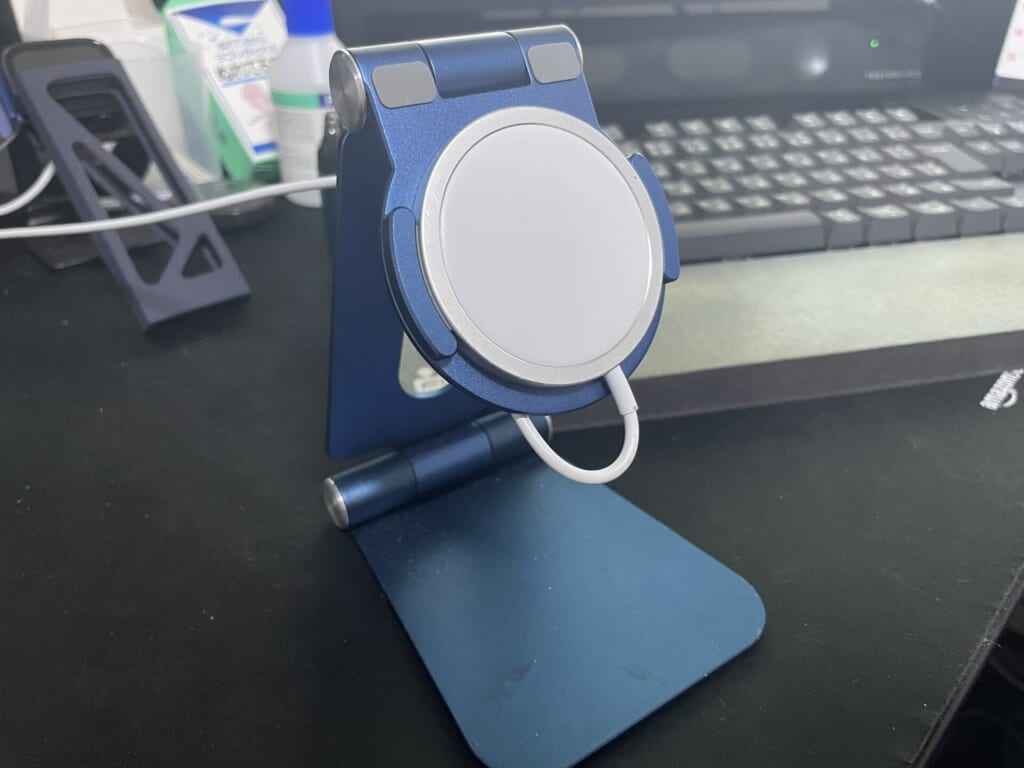
Apple製品ばかり使っている林檎信者という要因もありますが、仕事中は電話がいつきてもいいようにキーボードの横にiPhone12Proを置いています。元々は社外の7.5WのQi充電器スタンドを使っていたのですが、まぁ充電が遅いのなんのって・・・
MagSafeを買ってみたらまぁまぁ充電が早く、磁石で結構ガッツリくっつくので安定感も抜群。体感で普通のUSB 2.4A充電と対して充電速度が変わらない印象です。もっと早く買えば良かったです。
強いて言えば15W出力できるMagSafeは現状だとApple純正品しかなく、高いんですけどね・・・
足元用3面パネルヒーター

年々寒さ耐性がなくなってきたおじさんです。昨年まではミニホットカーペットで乗り切っていたのですが、それだと足裏だけしかカバーできず、今年は寒さに凍えるようになりました。
そんな時にAmazonで見つけたこの↓クッソ怪しい商品。明らかに怪しい中華製品オーラーが漂いまくってますが、これが普通にあったかくて、2023年11月から2024年2月までの間、1度もエアコンをつけていません。このパネルヒーターと上着だけで寒さを凌げています。
まぁ正確には自作PCのグラボの排熱も利用して寒さを乗り切っていますけど。
このパネルヒーターは温度が3段階で選べますが、一番最強にするとアチアチすぎて、かといって一番弱くすると全く暖かくないです。結果として通常時は真ん中のモードで使用しています。ちょうどいい暖かさです。
なお、謎のバグが存在していて、一度最強モードにしてしばらく使った後にモードを下げるとなぜかヒーターが起動しなくなる(暖かくなくなる)という事象が発生します。多分温度が高すぎってことで安全装置が働いて電力カットしているんでしょうけども。ちなみに電源OFF&ONで直りますのであまり気にしていません。
ディスプレイライト

地味にあると便利です。ディスプレイ前のキーボード付近、つまり手元を明るく照らしてくれるので、なんだか目が悪くならなそうなオーラを感じます。実際は知らん。
ディスプレイの前で何か書類に書き込みする時も便利な代物ですよ。
欠点と言えば角度によっては眩しいので調整が面倒ということくらいでしょうか。
ディスプレイの上に物を置けるようにするトレー的な奴

正式名称はわかないのですが、これも地味に便利です。目薬やVAPEのリキッド、緊急時用ユンケルなどを置いています。
ゲーミングチェア(160度くらいのリクライニング付)
PC関連テレワーク界隈で、座席はゲーミングチェア派と高級OAチェア派の2つありますが、僕はゲーミングチェア派です。10うんマンする某高級OAチェアを前の会社で使ったこともあるのですが、どうにもしっくり来ず。あんまり柔らかいと仕事どころではなくリラックスしてしまうんです。
ある程度座面や背もたれが固く、腰回りにサポートのクッションが入っているゲーミングチェアが個人的にしっくりきています。
色々中華チェアも使ってきた結果として行きついたのが、Corsairのゲーミングチェア T3 RUSHです。Amazonを覗いたところすでに終売になっており、後継機のV2モデルが出ているようですね。Corsairがゲーミングチェアを作っていること自体認知されておらずレアです。
ちなみに、このゲーミングチェアで普通にクライアントとZoom等で打ち合わせを実施していますが、今のところ何か文句を言われたことはありません。業界的にはゲーマーやジサカーも多いので、打ち合わせ中に「その椅子ってコルセア?あの会社って椅子作ってたの?」とか話題になったりします。
電気ポット(魔法瓶タイプ)

仕事中に暖かい飲み物と冷たい飲み物を無限ループで大量に飲むタイプの人間なのですが、以前はコーヒーや紅茶を飲むときは毎回電気ケトルでお湯を沸かして入れていました。
まぁせいぜい1~2分あれば済む話なのですが、完全在宅ワークで毎日家にいることが確定していて、毎日お湯を使うことが確定しているのであれば、常時90度以上で保温してくれる昔ながらの電気ポットを買えば良くね?という結論に至りました。
これがめちゃ便利で、日中は飲みたくなったらすぐに熱いお湯が用意できます。カップ麺を作るときもクソ便利です。寝る前に水を補充しておけば勝手に沸いて翌日に備えることができる。という生活のルーティンが完成しています。
魔法瓶タイプの方が保温力が高くて電気代が抑えられるようで良い感じです。
簡易UPS&パススルー充電機能付きポータブル電源

昨今の情勢的に災害時に有用なポータブル電源はもはや必須、そしてパススルー充電機能がついていて簡易UPS的な使い方が出来れば停電時でも仕事用Macが壊れないし常に充電MAX!ということで、簡易UPS&パススルー充電機能付きのポータブル電源を購入しました。
昨年まではAnkerのPowerHouse800というポータブル電源を使用していましたが、リチウムイオン系の旧タイプのポータブル電源ということもあり、2年ほど使用したタイミングで壊れ始めたので、2024年にBLUETTIのポータブル電源 AC70に交換しました。
60000円ちょいでしたが、災害時にも使えるし停電時もMacStudioが壊れずに済むので保険みたいなものです。
ポタ電用120Wソーラーパネル
一応、災害用品としてソーラーパネルも所有しています。去年の夏場に試したのですが、マンションのベランダに適当に出してもマジで100W近く発電するので普通にポータブル電源を充電できます。MacStudioは仕事中でも20~30W程度しか消費せず、4Kディスプレイも1枚であれば40W程度の消費電力なので、つまり理論上は太陽光のみで無限(日中限定)に仕事が可能です。
これがSDGsや!!
まぁソーラーパネルはソコソコ重くてセットアップがだるいので(以下略
ソーラーパネル自体にUSB出力端子があるので、災害時は晴れてさえいればソーラーパネルとライトニングケーブルで無限にiPhoneを充電可能です。
ポータブル冷蔵庫

仕事おわりーおつかれでーカシュッ!!!
っていうことをしたいがために買いました。
ポータブル冷蔵庫です。パソコンデスクの下において、いつでもカシュれるようにしています(アル中
ぶっちゃけこれは完全に無くてもよいものなのですが、冷蔵庫まで行かずにPCデスクにいながらカシュッてキンキンに冷えたブツをゴクゴクできるので僕のQoLは上がっています。健康度は下がってるかもしれないけど、トマトジュースで中和してるのでプラマイゼロやで!!!!!!(当社比
小型キーボード

1点目は、キー配置が特殊配置です。当然のことながら文字を大量に打ち込むことは想定していないので、このキーボードで文字列を連続100文字以上入力するなどと言う行為は正直無理です。
2点目は、充電端子がmicroUSB端子です。人によってはmicroUSBが駆逐されている家庭もあると思うので。。。


コメント